Olympus µ 700, µ 710, Stylus 700, stylus 710 Instructions Manual
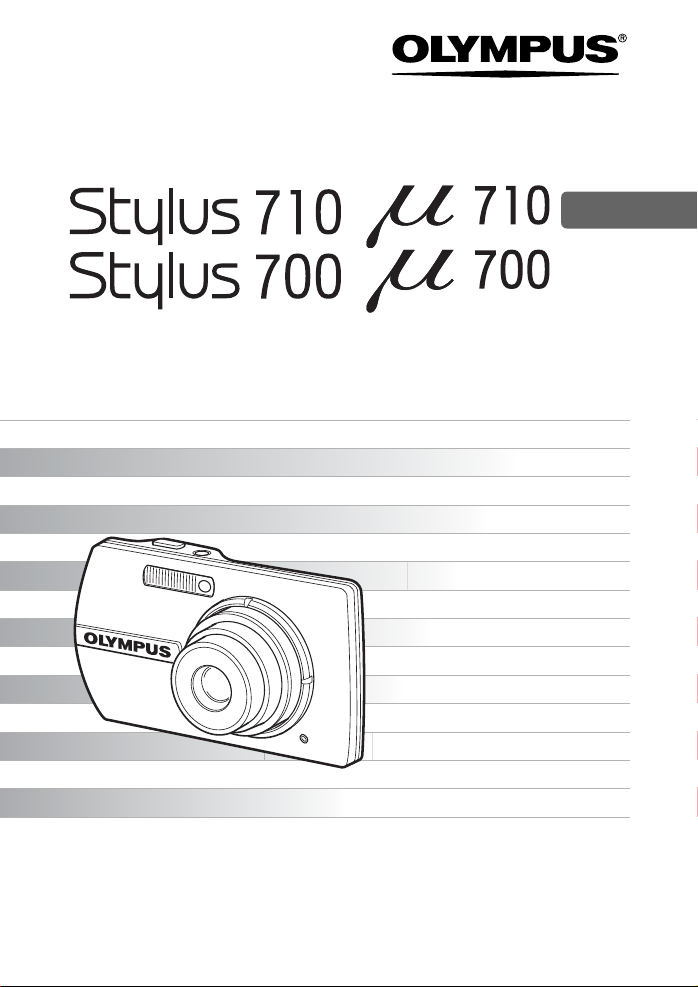
DIGITALNA KAMERA
Navodila za
uporabo
/
/
V navodilih za uporabo so podrobno
opisana pojasnila vseh funkcij, vkljuþno
s tipkami digitalne kamere in meniji.
Uporabljajte jih skladno z namenom.
Osnovno delovanje
Osnovno fotografiranje
Napredno fotografiranje
Predvajanje
Tiskanje
Slike v spletu
Nastavitve digitalne kamere
SI
Zahvaljujemo se vam za nakup digitalne kamere Olympus. Pred uporabo nove digitalne
kamere pazljivo preberite ta navodila, da boste uživali v optimalnem delovanju in daljši
življenjski dobi. Ta navodila shranite na varno mesto za prihodnjo uporabo.
Priporoþamo, da pred fotografiranjem pomembnih posnetkov naredite nekaj poskusnih,
da se privadite na digitalno kamero.
Zaradi nenehnega izboljševanja izdelkov si Olympus pridržuje pravico, da posodablja in
spreminja informacije v teh navodilih.
Ilustracije zaslona in digitalne kamere v teh navodilih so bile narejene v obdobju razvoja
in se lahko razlikujejo od dejanskega izdelka.
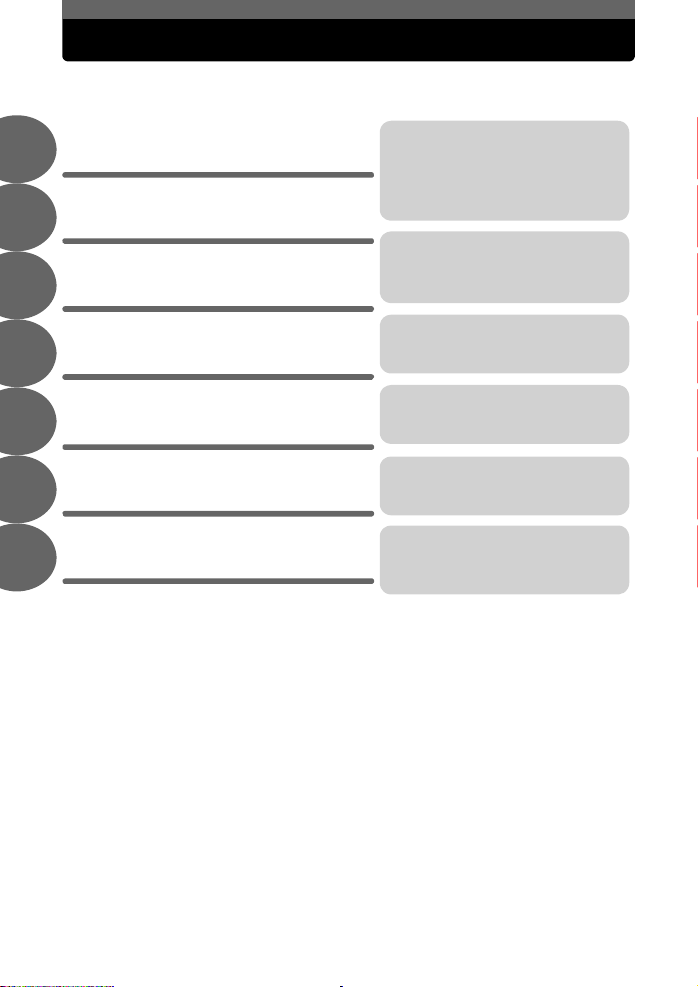
Zgradba navodil
Osnovno delovanje
1
Delovanje tipk
2
Delovanje menija
3
Tiskanje fotografij
4
Povezovanje digitalne
kamere z raþunalnikom
5
Spoznavanje vaše digitalne
kamere
6
Razno
7
str. 3
str. 9
str. 15
str. 35
str. 42
str. 52
str. 63
Preizkusite funkcije tipk digitalne
kamere, tako da sledite prikazanim
ilustracijam.
Nauþite se vse o menijih, od
osnovnega delovanja do funkcij
vsakega menija in razliþne nastavitve.
Nauþite se, kako tiskate posnete
fotografije.
Nauþite se, kako fotografije prenesete
na raþunalnik in jih shranite.
Digitalno kamero podrobneje preuþite
in se nauþite, kaj storiti, þe imate
vprašanja glede delovanja.
Preberite si razdelke o
najuporabnejših funkcijah in
varnostnih ukrepih, da boste digitalno
kamero uporabljali þim bolj uþinkovito.
2 SI
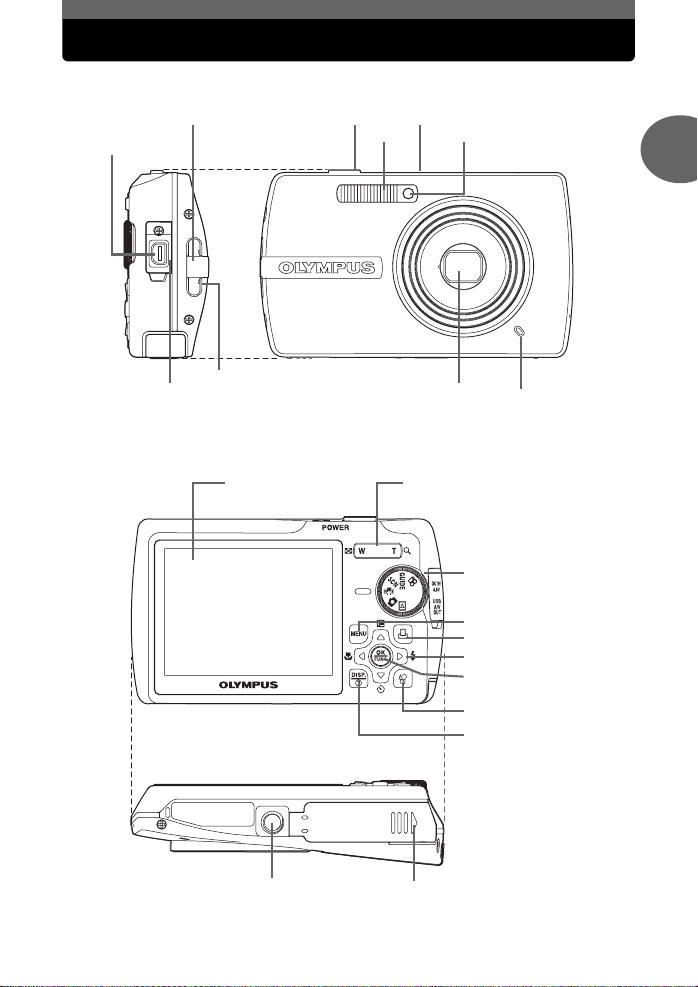
Opis digitalne kamere
Luknjica za pašþek
Veþnamenski prikljuþek
Pokrov prikljuþkov
Zvoþnik
Zaslon
Sprožilec Tipka o
Bliskavica
Luþka za samosprožilec
Objektiv
Tipka za zoom
1
Osnovno delovanje
Mikrofon
Stikalo za izbiranje naþina
MENU Tipka (MENU)
Tipka < (Tiskanje)
Smerne tipke ()
Tipka (OK/FUNC)
Tipka S (Brisanje)
Tipka
Pokrov prostora za baterije/karticoNastavek za stojalo
SI 3
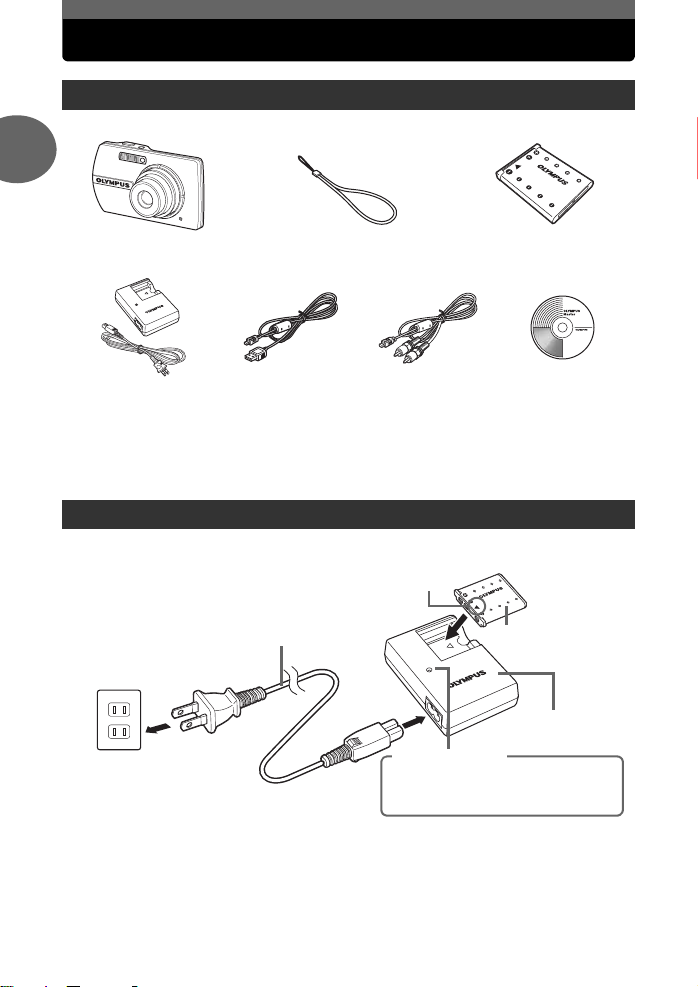
Pred uporabo
Pripravite si naslednje predmete (vsebine paketa)
1
Digitalna kamera Pašþek LI-42B litij-ionska baterija
Osnovno delovanje
Polnilnik baterij U-40C
Predmeti, ki niso prikazani: napredna navodila (CD), navodila za uporabo (to navodilo),
garancijska kartica. Vsebina se lahko razlikuje glede na to, kje ste digitalno kamero kupili.
Kabel USB Kabel AV CD s programom
OLYMPUS Master
Napolnite baterijo (priporoþeno*)
3
LI-42B litij-ionska
baterija
Polnilnik baterij LI-40C
Zidna vtiþnica
2
* Baterijo dobite delno napolnjeno.
Napajalni kabel
1
Indikator polnjenja
Rdeþa luþka sveti: polnjenje
Luþka ugasne: polnjenje konþano
(Trajanje polnjenja: pribl. 300 minut)
4 SI
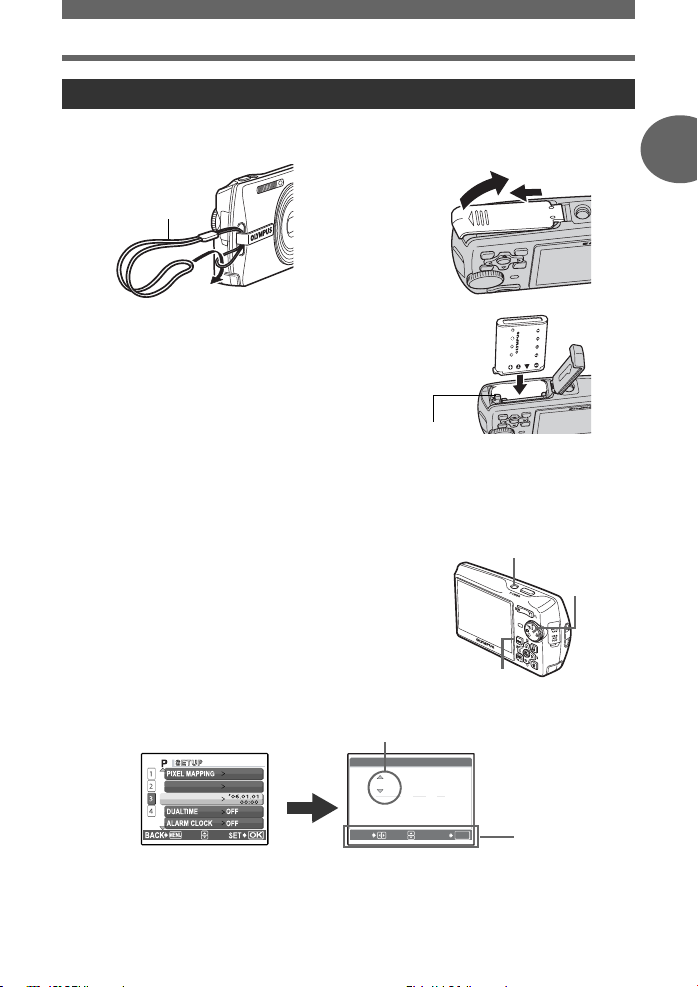
Prvi koraki
x
ijııķġįġıIJġįġıIJ
Y ȁ M ȁD
ııġĻġıı
a. Pripnite pašþek b. Vstavite baterijo
2 Dvignite
Pašþek
1
•Pašþek zategnite, da se ne zrahlja.
3 Vstavite
Zatiþ baterije
c. Nastavite datum in uro
Pred uporabo
1 Potisnite
1
Osnovno delovanje
1 Pritisnite tipko o, da vklopite digitalno
kamero.
2 Stikalo za izbiranje naþina nastavite na K.
3 Pritisnite tipko , da prikažete glavni meni
in izberite [SETUP] > [X].
4 Pritisnite , da nastavite element.
Pritisnite
, da izberete naslednje polje.
−
・・・・|・・・・
s
X
+
Format datuma
X
x
MOVE
ijııķġįġıIJġįġıIJ
ııġĻġıı
Tipka
ŜŊŏŞ
OK
SET
Tipka o
Stikalo za izbiranje
Vodnik za
uporabo
naþina
SI
5
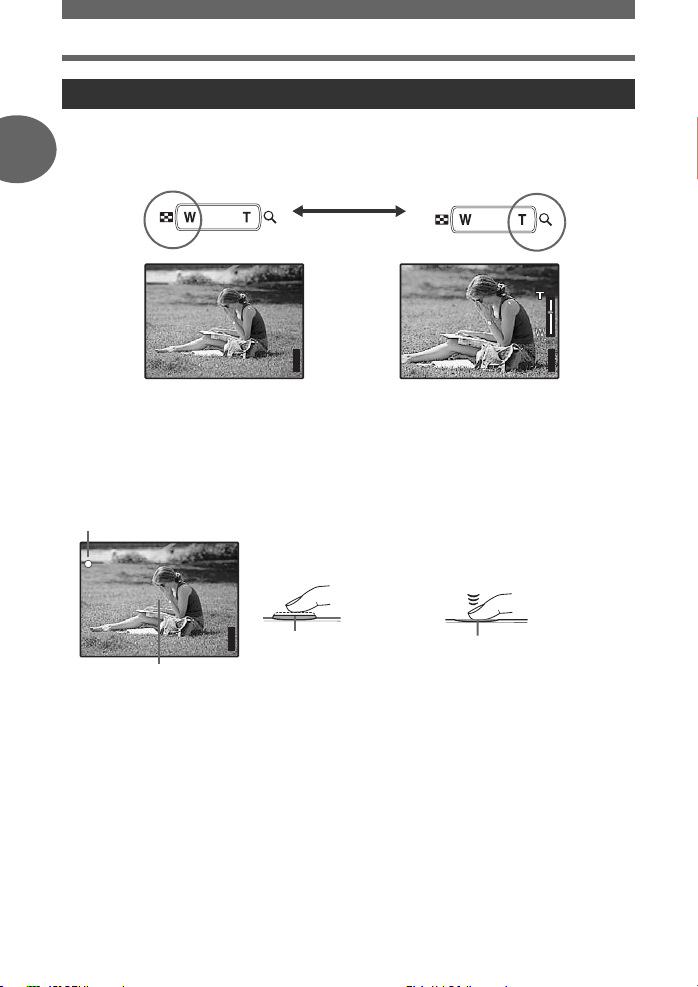
Pred uporabo
P
Ĵıĸijȿ
ijĴıĵ
[
IN
]
4
[ ]
P
Ĵıĸijȿ
ijĴıĵ
[
IN
]
4
[ ]
P
Ĵıĸijȿ
ijĴıĵ
[
IN
]
4
[ ]
Fotografiranje
1
Pomanjšava: Poveþava:
a. Uporabite zoom
Osnovno delovanje
ijĴıĵ
IN
ʼnŒʼnŒĴıĸij
b. Izostrite
1 S pomoþjo zaslona postavite oznako
AF na motiv.
Zelena luþka
(pritisk do polovice)
ijĴıĵ
IN
4
ʼnŒʼnŒĴıĸij
Oznaka AF
2 Pritisnite in držite sprožilec na polovici,
þe želite zakleniti izostritev.
• Zelena luþka oznaþuje, da je izostritev
zaklenjena.
4
Sprožilec
ijĴıĵ
IN
4
ʼnŒʼnŒĴıĸij
c. Naredite posnetek
1 ýe želite narediti
posnetek, do konca
pritisnite sprožilec.
(pritisk do konca)
Sprožilec
• Slike se shranjujejo v notranji
pomnilnik.
• Slike se lahko shranijo tudi na
izbirno kartico xD-Picture Card
(v nadaljevanju »kartica«).
6 SI
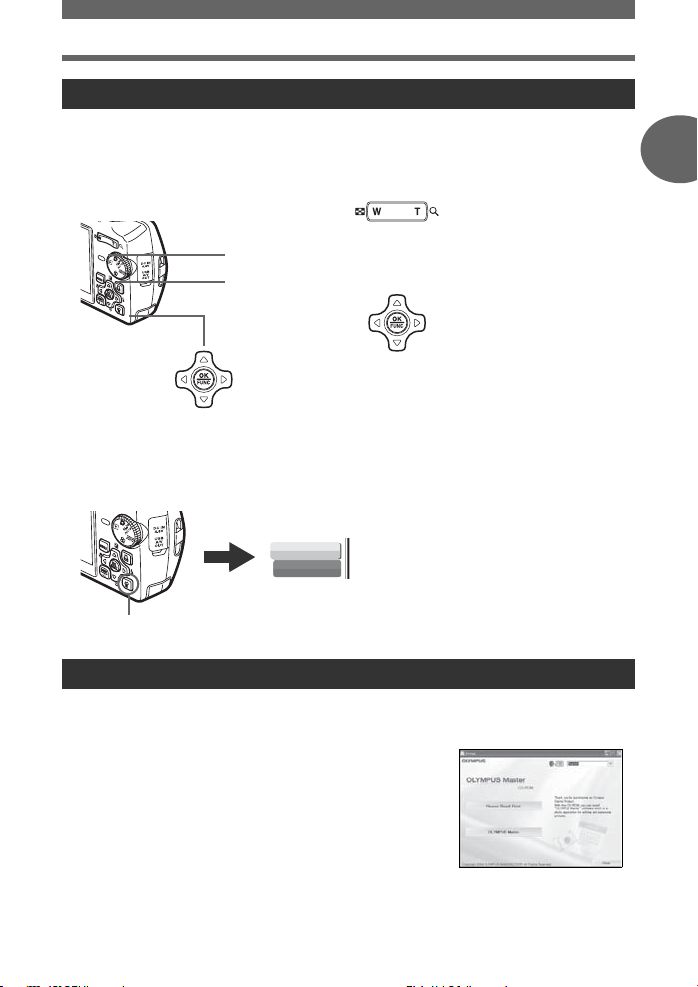
Pregled ali brisanje fotografij
Pred uporabo
a. Stikalo za izbiranje
naþina nastavite na q
• Prikazana bo zadnja posneta slika.
Tipka za zoom
Stikalo za
izbiranje naþina
Prejšnja slika Naslednja slika
Smerne tipke
( )
c. Brisanje slike
Tipka S
Prenašanje slik
a. Namestite programsko opremo
YES
NO
b. Fotografijo si oglejte
od blizu
• Pritisnite T ali W, þe
želite sliko poveþati ali
pomanjšati.
•Pritisnite , þe se želite
vrniti v prvotno velikost.
•Pritisnite ali
þe se želite pomikati po
sliki.
ýe se želite vrniti v naþin za fotografiranje,
stikalo za izbiranje naþina nastavite na K.
1 Prikažite fotografijo, ki jo želite
izbrisati.
2 Pritisnite tipko S.
3 Izberite [YES] in pritisnite .
• Slika se trajno izbriše.
,
1
Osnovno delovanje
1 Vstavite CD s programom OLYMPUS Master.
2 Windows: kliknite gumb »OLYMPUS
Master«.
Macintosh: dvokliknite ikono »Installer«.
3 Sledite navodilom na zaslonu.
SI
7
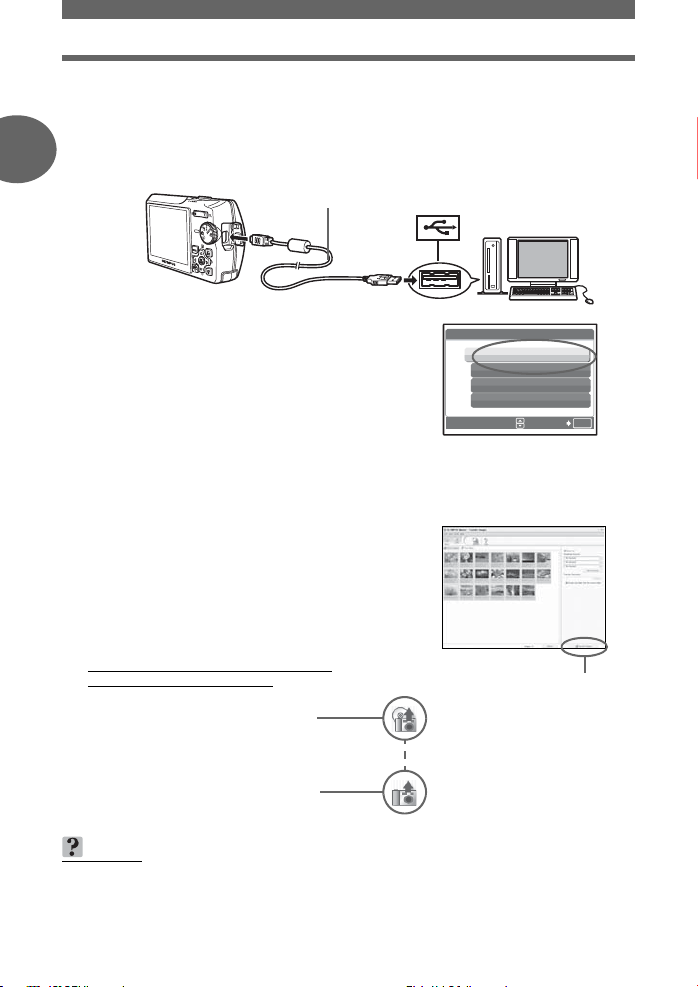
Pred uporabo
b. Digitalno kamero prikljuþite na raþunalnik
1 Povežite digitalno kamero z raþunalnikom z uporabo kabla USB
1
(priložen).
• Zaslon se bo samodejno vkljuþil.
kabel USB
2
1
Osnovno delovanje
2 Na zaslonu izberite [PC] in pritisnite .
USB
c. Slike prenesite na raþunalnik
1 Ko je digitalna kamera prikljuþena, odprite
program OLYMPUS Master.
• Prikaže se okno »Transfer Images (Prenesi
slike)«.
2 Izberite slike, ki jih želite prenesti, in
kliknite tipko »Transfer Images (Prenesi
slike)«.
ŜŊŏŞ
PC
EASY PRINT
CUSTOM PRINT
EXIT
OK
SET
Okno »Transfer Images
(Prenesi slike)«
ýe se okno »Transfer Images (Prenesi
slike)« ne prikaže samodejno:
Gumb »Transfer Images
(Prenesi slike)«
a. V glavnem meniju OLYMPUS
Master kliknite »Transfer Images
(Prenesi slike)«.
b. Kliknite ikono »From Camera
(Z digitalne kamere)«.
NAMIG
• Za podrobnejše informacije glede uporabe programske opreme OLYMPUS Master si
oglejte navodila za uporabo v mapi programa OLYMPUS Master na trdem disku. Za
dodatne informacije uporabite pomoþ programa OLYMPUS Master.
8 SI
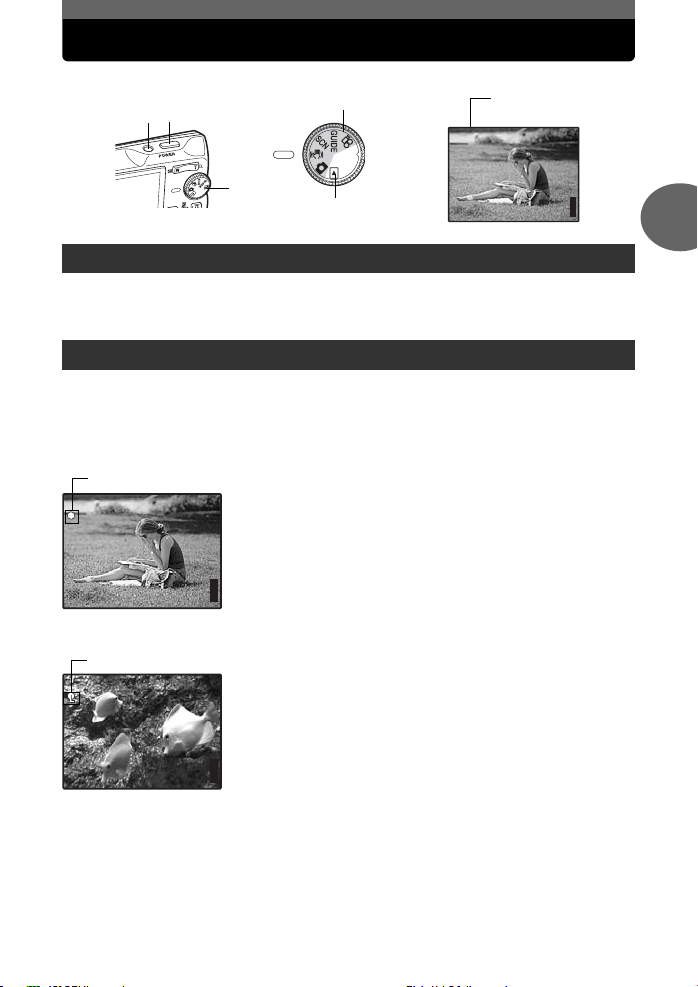
Delovanje tipk
P
Ĵıĸijȿ
ijĴıĵ
[
IN
]
4
[ ]
P
Ĵıĸijȿ
ijĴıĵ
[
IN
]
4
[ ]
Ĵıĸijȿ
ijĴıĵ
[
IN
]
4
[ ]
k
1
2
Naþini za fotografiranje
3
Naþin za predvajanje
Naþin za
fotografiranje
ʼnŒʼnŒĴıĸij
ijĴıĵ
IN
4
1 Tipka za VKLOP/IZKLOP Vklopi in izklopi digitalno kamero
Vklop: Naþin za fotografiranje
• Zaslon se vkljuþi.
• Objektiv se podaljša.
Naþin za predvajanje
• Zaslon se vkljuþi.
2 Sprožilec Fotografiranje
Fotografiranje
Stikalo za izbiranje naþina nastavite na K, h ali , in rahlo pritisnite sprožilec (do
polovice). Ko sta osvetlitev in ostrina zaklenjeni, posveti zelena luþka (zaklepanje izostritve).
Sedaj sprožilec pritisnite moþneje (do konca), da fotografirate.
zelena luþka
Zaklepanje izostritve in priprava slike
(zaklepanje izostritve)
Z zaklenjeno izostritvijo pripravite sliko in do konca pritisnite
sprožilec, da fotografirate.
• ýe zelena luþka utripa, osvetlitev in nastavitev ostrine nista
pravilno nastavljeni. Ponovno poskusite zakleniti izostritev.
ijĴıĵ
ijĴıĵ
IN
4
Zaklepanje položaja izostritve (zaklepanje AF)
ýe je nastavljena scena k ali H, lahko ostrino zaklenete s
pritiskom na . ýe želite preklicati zaklepanje AF, ponovno
pritisnite .
g » Fotografiranje z izbiro scene gleda na situacijo«
(str. 10)
IN
4
ʼnŒʼnŒĴıĸij
Oznaka zaklepanja AF
k
ʼnŒʼnŒĴıĸij
2
Delovanje tipk
Snemanje videoposnetkov
Stikalo za izbiranje naþina nastavite na n in rahlo pritisnite sprožilec, da zaklenete ostrino,
nato sprožilec pritisnite do konca, da zaþnete snemati. ýe želite konþati snemanje, ponovno
do konca pritisnite sprožilec.
SI 9
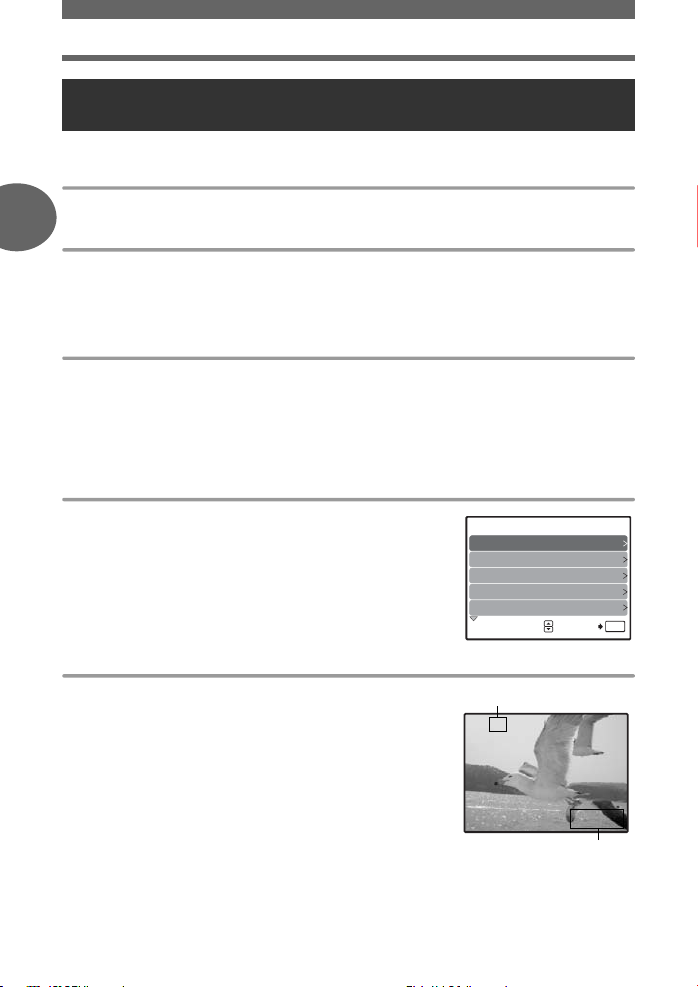
Delovanje tipk
A
00:36
3 Stikalo za izbiranje naþina Preklapljanje med naþinom za
fotografiranje in predvajanje
Stikalo za izbiranje naþina nastavite na želeni naþin za fotografiranje ali predvajanje.
K Fotografiranje
Digitalna kamera doloþi najprimernejše nastavitve in posname fotografijo.
2
h Fotografiranje s pomoþjo funkcije zmanjšanja zameglitve
Ta funkcija zmanjša zamegljenost, ki nastane zaradi premikanja motiva ali kamere med
fotografiranjem.
• S preklopom v drugi naþin se veþina nastavitev spremeni glede na privzete nastavitve
posameznega naþina.
Delovanje tipk
Fotografiranje z izbiro scene glede na situacijo
Za fotografiranje lahko izberete ustrezno sceno glede na situacijo.
Izbiranje/zamenjava scene
• Pritisnite tipko , da v glavnem meniju izberete [SCN] in zamenjajte sceno.
S preklopom na drugo sceno se veþina nastavitev spremeni glede na privzete nastavitve
posamezne scene.
Sledite vodniku za slikanje
Sledite vodniku za slikanje, ki je prikazan na zaslonu, in izvedite
želene nastavitve.
GUIDE SHOOTING IJİĴ
Brightening subject.
IJ
Shooting into backlight.
ij
Set particular lighting.
Ĵ
Blurring background.
ĵ
Ķ
Adjusting area in focus.
SET
OK
n Snemanje videoposnetkov
Z videoposnetkom se posname zvok.
10 SI
Med snemanjem znak sveti rdeþe.
00:36
00:36
Prikazan je preostanek snemalnega þasa.
Ko preostanek snemalnega þasa doseže 0, se
snemanje zaustavi.
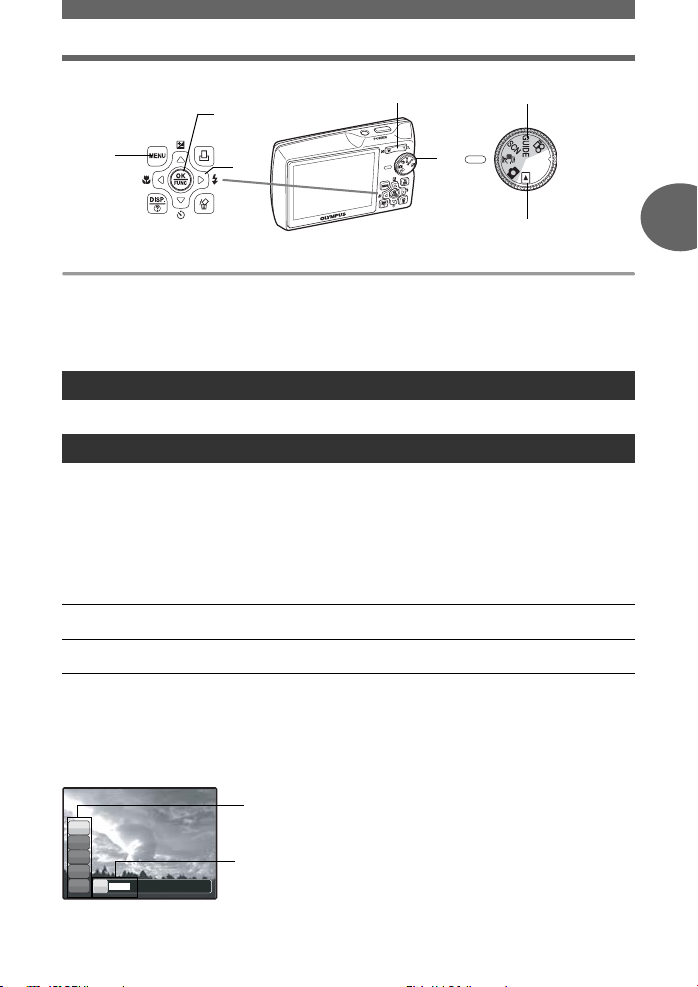
Delovanje tipk
P
őİłŖŕŐ
7
Naþini za fotografiranje
5
6
4
3
Naþin za predvajanje
q Pregled fotografij/izbira naþina za predvajanje
Prikazana bo zadnja posneta fotografija.
• Za ogled drugih fotografij pritiskajte na smerne tipke (
• S tipko za zoom preklapljajte med predvajanjem poveþanih posnetkov, indeksnim prikazom
in koledarskim prikazom.
g Predvajanje videoposnetkov »MOVIE PLAY Predvajanje videoposnetkov« (str. 22)
).
4 Smerne tipke ()
S pomoþjo smernih tipk izberite scene, sliko predvajanja in elemente v meniju.
5 Tipka (OK/FUNC)
Prikaže meni s funkcijami in nastavi funkcije, ki se pogosto uporabljajo v naþinu za
fotografiranje. Ta tipka se uporablja tudi za potrditev izbire.
Funkcije, ki jih lahko nastavite v funkcijskem meniju.
P/AUTO
Naþin za fotografiranje nastavite, ko ste stikalo za izbiranje naþina nastavili na K.
P (Programirani samodejni
naþin)
AUTO (Popolni samodejni
naþin)
g »WB Prilagajanje barve fotografije« (str. 19)
Funkcijski meni
WB
AUTO
ISO
AUTO
o
ESP
.............................................Fotografiranje z avtomatiþnimi nastavitvami
Kamera samodejno nastavi optimalno vrednost zaslonke in þas
osvetlitve glede na svetlost motiva.
Digitalna kamera poleg zaslonke in þasa osvetlitve samodejno
nastavi tudi belino in obþutljivost ISO.
»ISO Spreminjanje obþutljivosti ISO« (str. 19)
»DRIVE Neprekinjeno fotografiranje« (str. 19)
»ESP / n Spreminjanje obmoþja merjenja svetlosti motiva« (str. 19)
: Izberite elemente nastavitve.
P
őİłŖŕŐ
h
P
: Izberite nastavitev in pritisnite .
2
Delovanje tipk
SI
11
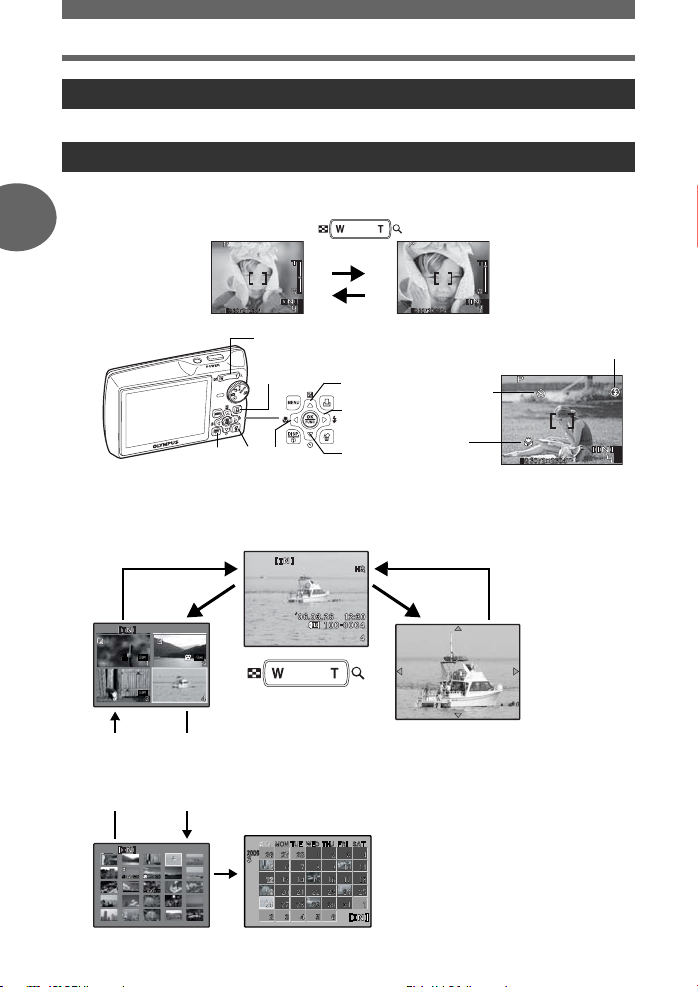
Delovanje tipk
6 Tipka (MENU)
Prikaže glavni meni.
7 Tipka za zoom
Zoomiranje med snemanjem/predvajanje poveþanih posnetkov
Naþin za fotografiranje: Poveþava oddaljenega motiva
Optiþni zoom: 3x
2
Pomanjšava:
Pritisnite W na tipki za
zoom.
Poveþava:
Pritisnite T na tipki za
zoom.
Delovanje tipk
7
c
9
bd
a
8
Naþin za
makrofotografiranje/
Naþin za super
makrofotografiranje
0
Naþin za predvajanje: Preklapljanje prikaza slik
Predvajanje posameznih posnetkov
• Za brskanje po slikah uporabite smerne tipke .
Indeksni prikaz
• S smernimi tipkami ()
izberite sliko za predvajanje in
pritisnite , þe želite prikazati
izbrano sliko.
T
W
W
Predvajanje poveþanih posnetkov
• Pritisnite T, da postopoma poveþujete posnetek za najveþ 10 x.
Za zmanjšanje velikosti pritisnite W.
• Pri predvajanju poveþanih posnetkov se lahko s pomoþjo
smernih tipk () pomikate po sliki v oznaþeni smeri.
• Za vrnitev na predvajanje posameznih posnetkov pritisnite .
Koledarski prikaz
• S smernimi tipkami () izberite
datum in pritisnite ali T tipke za zoom, da
se prikaže slika izbranega datuma.
Bliskavica
Samosprožilec
TW
WT
12 SI
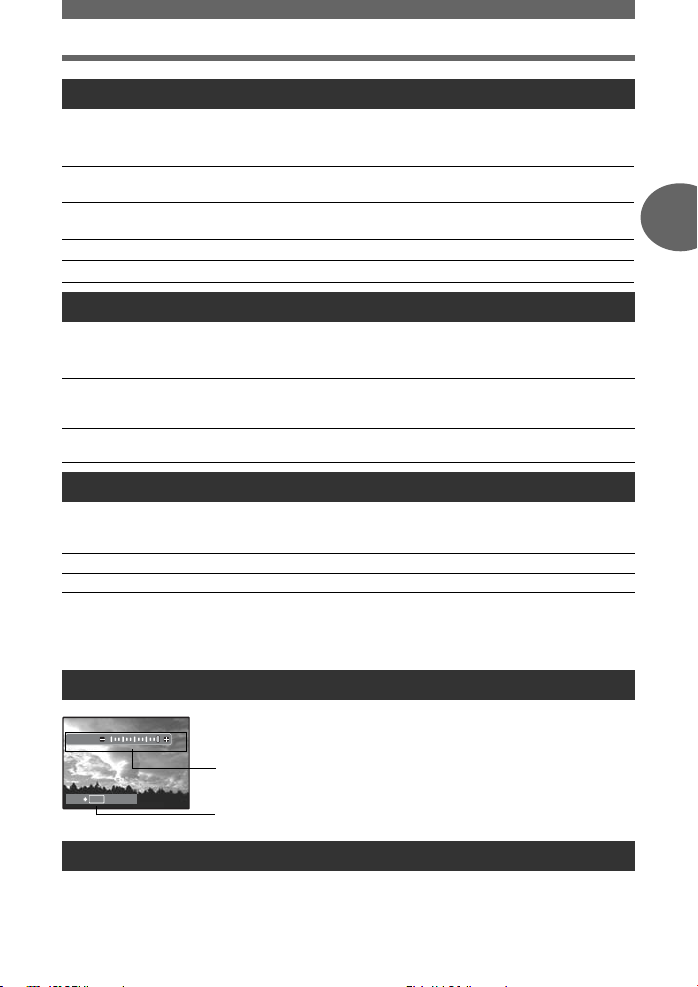
Delovanje tipk
Ĭġ
ijįı
P
8 Tipka # Fotografiranje z bliskavico
V naþinu za fotografiranje pritisnite tipko #, da izberete naþin z bliskavico.
Za nastavitev pritisnite .
AUTO (Samodejna bliskavica)
! bliskavica za zmanjšanje
uþinka rdeþih oþi
Bliskavica se sproži samodejno pri šibki svetlobi ali
osvetlitvi od zadaj.
Sproži predhodne bliske za zmanjševanje uþinka rdeþih oþi.
# Dosvetlitev Bliskavica se sproži ne glede na svetlobo.
$ bliskavica izklopljena Bliskavica se ne sproži niti pri šibki svetlobi.
9 Tipka & Fotografiranje predmeta od blizu
V naþinu za fotografiranje pritisnite tipko
Za nastavitev pritisnite .
& naþin za makrofotografiranje
% naþin za super
makrofotografiranje
&, þe želite izbrati naþin za makrofotografiranje.
Ta naþin omogoþa fotografiranje motivov iz bližine 20 cm/
7,8 in. (þe je zoom nastavljen na pomanjšavo) in iz bližine
50 cm/19,6 in. (þe je zoom nastavljen na poveþavo).
Omogoþa slikanje motivov iz bližine 8 cm/3,1 in.
0 Tipka Y Fotografiranje s samosprožilcem
V naþinu za fotografiranje pritisnite tipko Y, da vklopite ali izklopite samosprožilec.
Za nastavitev pritisnite .
Y ON Po nastavitvi do konca pritisnite sprožilec.
Y OFF Prekliþe samosprožilec.
• Najprej za približno 10 sekund zasveti luþka za samosprožilec, nato utripa približno 2
sekundi, nato pa kamera posname sliko.
• ýe želite samosprožilec izklopiti, pritisnite tipko Y.
•Naþin za samosprožilec se po enem posnetku samodejno izklopi.
2
Delovanje tipk
a Tipka F Spreminjanje svetlosti slike
V naþinu za fotografiranje pritisnite tipko F, da prilagodite
Ĭ
Ĭġ
SET
ijįı
ijįı
OK
osvetlitev.
•Nastavljivo od –2.0 EV do +2.0 EV.
: Svetleje
: Temneje
Aktivirajte nastavitve.
b Tipka S Brisanje fotografij
V naþinu za predvajanje izberite sliko, ki jo želite izbrisati, in pritisnite tipko S.
• Ko jih izbrišete, fotografij ni mogoþe obnoviti. Pred brisanjem ponovno preverite vsako
fotografijo, da ne bi po pomoti izbrisali tistih, ki jih želite obdržati.
g»0 Zašþita fotografij« (str. 25)
SI
13
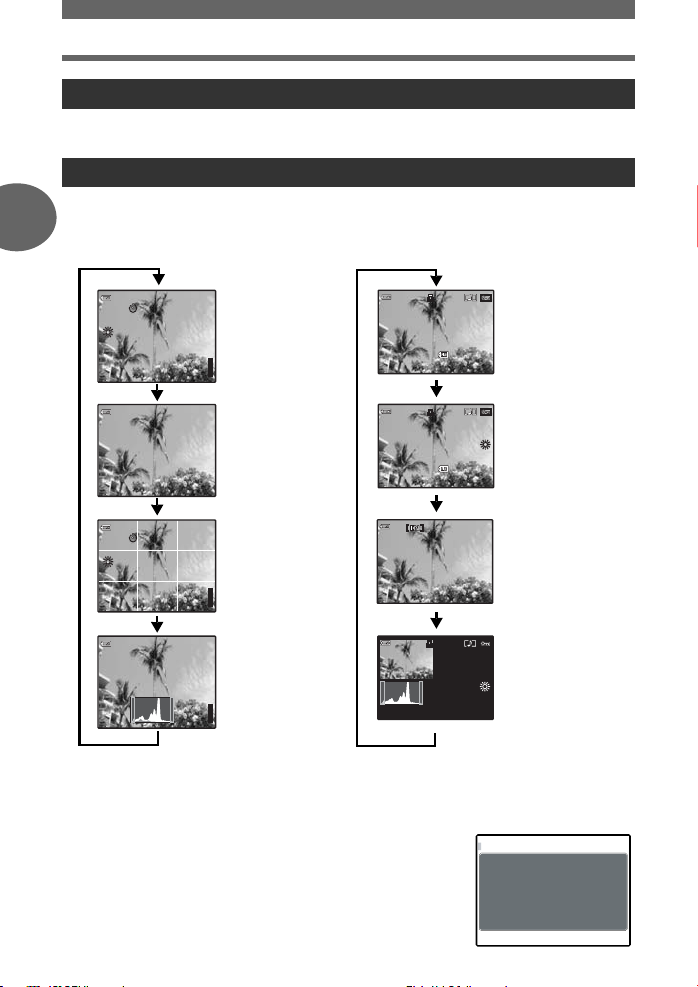
Delovanje tipk
IJijĻĴı
ĨıķįıĴįijķ
IJııĮıııĵ
ĵ
ʼnŒ
[
IN
]
ȿ
IJı
ŊŔŐġĵıı
IJijĻĴı
ĨıķįıĴįijķ
IJııĮıııĵ
ĵ
Ĭijįı
ʼnŒ
Ĵıĸijȿ
ijĴıĵ
[
IN
]
ȿ
IJı
ŊŔŐġĵıı
IJijĻĴı
ĨıķįıĴįijķ
ĵ
Ĭijįı
ʼnŒ
[
IN
]
ȿ
IJı
$
ŊŔŐġIJķıı
n
R
o
%
P
Ĵıĸijȿ
ijĴıĵ
Ĭijįı
l
k
[
IN
]
4
[ ]
$
ŊŔŐġIJķıı
n
R
o
%
P
Ĵıĸijȿ
ijĴıĵ
Ĭijįı
l
k
[
IN
]
4
[ ]
[ ]
P
[
IN
]
4
[ ]
EPS/n
c Tipka < Tiskanje fotografij
V naþinu za predvajanje prikažite fotografijo, ki jo želite tiskati, in pritisnite tipko <.
g »EASY PRINT« (str. 35)
d Tipka
Spreminjanje prikaza informacij/Prikaz vodnika po menijih
Spreminjanje prikaza informacij
Pritisnite tipko , þe želite spremeniti prikaz v naslednjem vrstnem redu.
2
Naþin za fotografiranje
Naþin za predvajanje
Normalni prikaz
Ĭijįı
Delovanje tipk
ŊŔŐġIJķıı
ʼnŒʼnŒĴıĸij
ŊŔŐġIJķıı
ʼnŒʼnŒĴıĸij
*1
Ni prikazano v primeru n.
*2
Ni prikazano v primeru, da je naþin v meniju nastavljen na [OFF].
g »u Prikaz histograma« (str. 34)
ijĴıĵ
ijĴıĵ
IN
4
Preprosti prikaz
FRAME ASSIST
Ĭijįı
(Vodoravne in
navpiþne þrte ali
diagonalne þrte.)
IN
4
Histrogram
IN
4
*1
*1*2
*1*2
»FRAME ASSIST Prikaz tehnologije »frame assist«/Doloþi vrsto« (str. 34)
Prikaz vodnika po menijih
Izberite elemente menija in zadržite tipko , da prikažete vodnik
po menijih. Ko spustite tipko , se vodnik po menijih zapre.
14 SI
ĨıķįıĴįijķ
IN
IN
IN
IJı
ĨıķįıĴįijķ
IJı
ĨıķįıĴįijķ
IJı
IJijĻĴı
Normalni prikaz
ʼnŒ
IJijĻĴı
IJııĮıııĵ
Podrobni prikaz
ʼnŒ
Ĵıĸij
ijĴıĵ
Ĭijįı
ŊŔŐġĵıı
IJijĻĴı
IJııĮıııĵ
Ni prikaza
informacij
Histogram
ʼnŒ
Ĭijįı
ŊŔŐġĵıı
EPS/
Sets picture brightness
for taking pictures.
*1
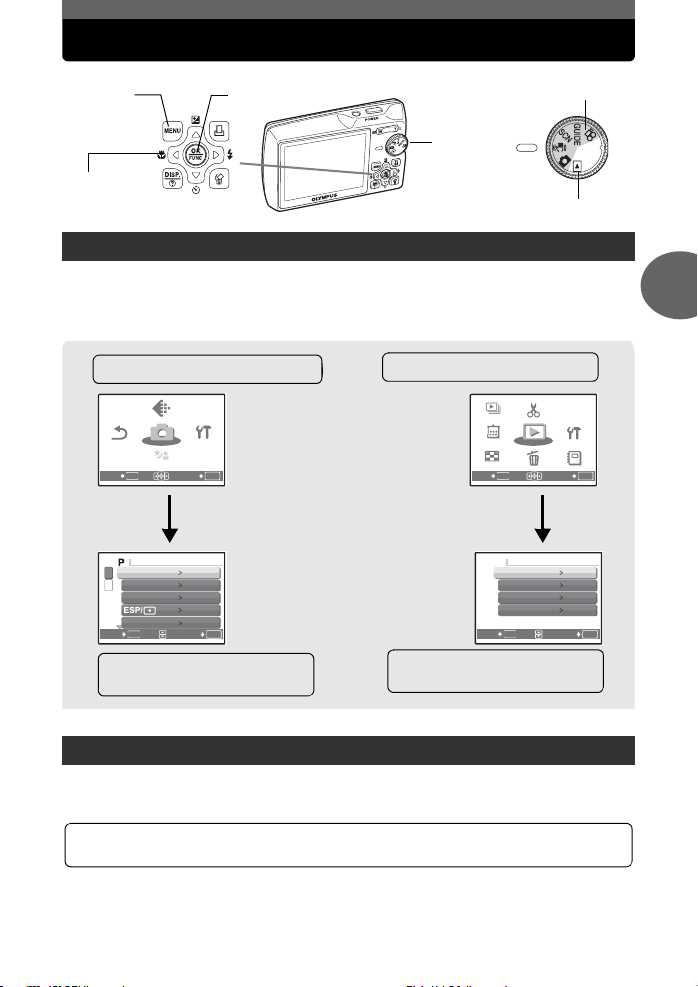
Delovanje menija
SCN
ŔņŕŖő
RESET
IMAGE
QUALITY
SCN
ńłŎņœł
ŎņŏŖ
INDEX
SLIDE-
SHOW
EDIT
ERASE
SETUP
CALENDAR
PLAYBACK
MENU
PRINT
ORDER
ALBUM
CAMERA MENU
PLAYBACK MENU
Tipka
MENU
Smerne tipke
)
(
Naþini za fotografiranje
Stikalo za
izbiranje
naþina
Naþin za predvajanje
Opis menijev
Pritisnite tipko , þe želite prikazati glavni meni.
Prikazane vsebine v glavnem meniju se razlikujejo glede na naþin.
•Ko je naþin nastavljen na , pritisnite tipko , da prikažete zaslon vodnika za
slikanje.
Glavni meni v naþinu za fotografiranje
IMAGE
IMAGE
QUALITY
QUALITY
ńłŎņœł
ńłŎņœł
ŔņŕŖő
RESET
RESET
MENU
EXIT
IJ
WB
ij
ISO AUTO
DRIVE
DIGITAL ZOOM
MENU
BACK
ŔņŕŖő
ŎņŏŖ
ŎņŏŖ
SCN
SCN
SCN
OK
SET
• ýe je izbrana možnost [CAMERA MENU],
[PLAYBACK MENU], [EDIT], [ERASE] ali [SETUP],
se prikaže tudi zaslon za izbiranje elementa menija.
AUTO
o
ESP
OFF
OK
SET
ýe je izbrana možnost
[CAMERA MENU]
Glavni meni v naþinu za predvajanje
PRINT
EDIT
EDIT
PLAYBACK
PLAYBACK
MENU
MENU
ERASE
ERASE
PRINT
ORDER
ORDER
SETUP
SETUP
ALBUM
ALBUM
SET
ˌɋ
SET
P
SLIDE-
SLIDESHOW
SHOW
CALENDAR
CALENDAR
INDEX
INDEX
MENU
EXIT
0 OFF
y
R
ALBUM ENTRY
MENU
BACK
ýe je izbrana možnost
[PLAYBACK MENU]
OK
OK
3
Delovanje menija
Uporaba menijev
S smernimi tipkami (
Ta razdelek na primeru nastavitve naþina [AF MODE] pojasnjuje, kako uporabljate menije.
Stikalo za izbiranje naþina nastavite na želen naþin.
• V tem primeru stikalo za izbiranje naþina nastavite na K.
) in tipko nastavite elemente menija.
SI 15
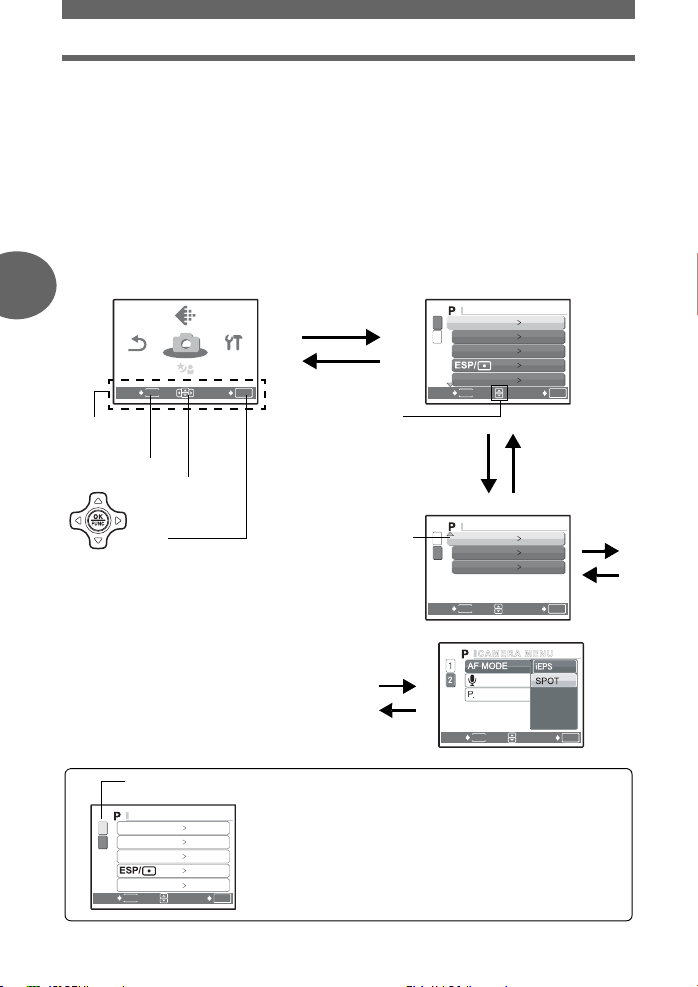
Delovanje menija
SCN
ŔņŕŖő
RESET
IMAGE
QUALITY
SCN
ńłŎņœł
ŎņŏŖ
CAMERA MENU
CAMERA MENU
ANORAM
CAMERA MENU
Pritisnite tipko
1
želite prikazati glavni meni,
in pritisnite .
•Naþin [AF MODE] je v meniju
[CAMERA MENU]. Pritisnite .
• Za prikaz drugih menijev pritiskajte
na smerne tipke (
poišþite meni in pritisnite .
• ýe želite glavni meni zapreti,
pritisnite tipko .
Glavni meni
3
IMAGE
IMAGE
QUALITY
QUALITY
ńłŎņœł
ńłŎņœł
RESET
RESET
ŎņŏŖ
ŎņŏŖ
SCN
SCN
SCN
MENU
EXIT
Vodnik za
Delovanje menija
uporabo
Tipka
Smerne tipke
S tipko
3
nastavitev in pritisnite
• V menijih [iESP] in [SPOT] izberite
• Element menija je nastavljen in
[AF MODE] in pritisnite .
prikaže se prejšnji meni.
, þe
),
ŔņŕŖő
ŔņŕŖő
OK
SET
Izbrani element je prikazan
izberite
Tipka
v drugaþni barvi.
.
S tipko
2
nastavitev in pritisnite
•Naþin [AF MODE] je šesti element
• Nastavitev, ki niso na voljo, ni
Ta znak se
prikaže, þe so
elementi menija še
na naslednji strani.
izberite
menija. Tako tipko pritisnite
petkrat in nato .
mogoþe izbrati.
IJ
WB
ij
ISO AUTO
DRIVE
DIGITAL ZOOM
MENU
BACK
IJ
AF MODE SPOT
ij
R
PANORAMA
MENU
BACK
BACK
MENU
AUTO
o
ESP
OFF
SET
OFF
SET
SET
OK
OK
OK
.
BACK
16 SI
Prikaz strani
WB
IJ
ij
ISO AUTO
DRIVE
DIGITAL ZOOM
MENU
AUTO
o
ESP
OFF
SET
ýe so elementi menija tudi na naslednji strani, pritisnite
na 2. zaslonu postopka, da kazalec premaknete na
prikaz strani.
Za spremembo strani pritisnite .
Za vrnitev na prejšnjo stran pritisnite ali .
OK
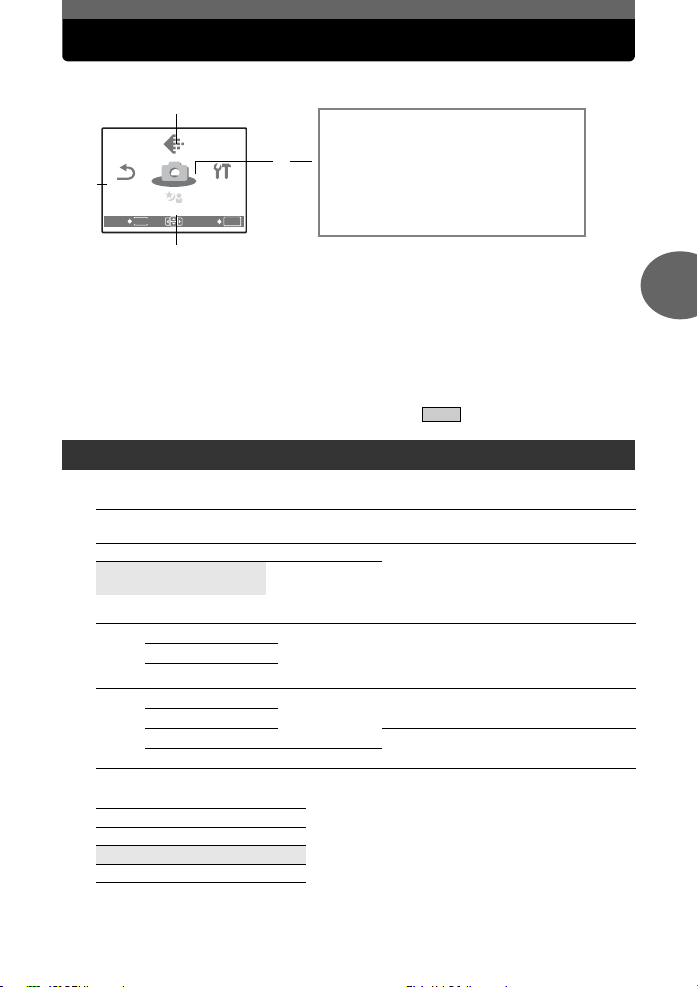
Meni naþina za fotografiranje
SCN
ŔņŕŖő
RESET
IMAGE
QUALITY
SCN
ńłŎņœł
ŎņŏŖ
Kh n
1
IMAGE
IMAGE
QUALITY
QUALITY
ńłŎņœł
ńłŎņœł
ŔņŕŖő
ŎņŏŖ
ŎņŏŖ
SCN
SCN
SCN
3
ŔņŕŖő
OK
SET
*3
RESET
RESET
*2
2
MENU
EXIT
*1
Potrebujete kartico.
*2
[RESET] ni mogoþe izbrati, ko je stikalo za izbiranje naþina nastavljeno na h.
*3
lahko izberete, ko je stikalo za izbiranje naþina nastavljeno na .
4
WB
ISO
DRIVE
ESP/n
DIGITAL ZOOM
AF MODE
R
PANORAMA
CAMERA MENU
*1
g »Nastavitveni meniji (SETUP)« (str. 29)
• Nekatere funkcije niso na voljo, odvisno od izbranega naþina.
g »Funkcije, ki so na voljo v naþinih za fotografiranje in scenah« (str. 61)
• Tovarniško privzete nastavitve so prikazane v sivi barvi ( ).
1 IMAGE QUALITY Spreminjanje kakovosti slike
Kakovosti slik in njihova uporaba
Kakovost slike/Velikost
fotografije
SHQ 3072 x 2304 Nizko stiskanje • Primerno za tiskanje velikih fotografij na
HQ 3072 x 2304
2560 x 1920
2304 x 1728
SQ1
2048 x 1536
1600 x 1200
1280 x 960
SQ2
1024 x 768
640 x 480 Nizko stiskanje
Stiskanje Uporaba
Standardno
stiskanje
Standardno
stiskanje
Standardno
stiskanje
papir velikega formata.
• Primerno za raþunalniško obdelavo
fotografij, npr. prilagajanje kontrasta in
zmanjševanje uþinka rdeþih oþi.
• Primerno za tiskanje fotografij velikosti
razglednic.
• Primerno za urejanje v raþunalniku, npr.
obraþanje ali dodajanje besedila k sliki.
• Uporabno za pregledovanje slik v
raþunalniku.
• Uporabno za pošiljanje slik v priponkah
e-pošte.
Kakovost videoposnetka
Kakovost slike/velikost fotografije
SHQ 640 x 480
HQ 320 x 240
SQ 160 x 120
3
Delovanje menija
SI 17
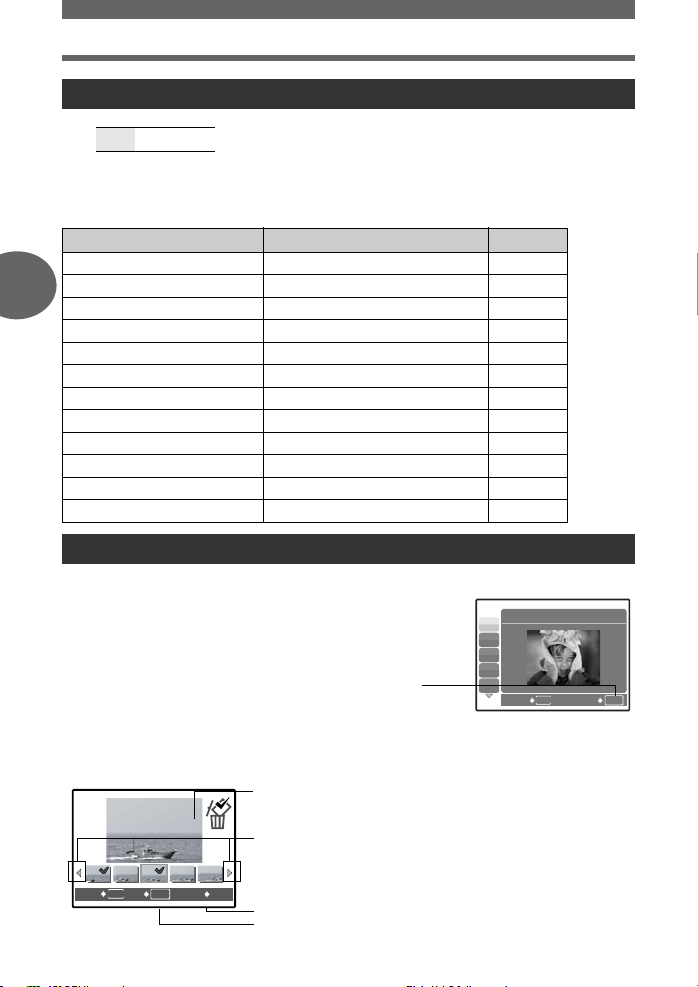
e
Meni naþina za fotografiranje
Kh n
2 RESET Vrnitev funkcij za fotografiranje nazaj na privzete vrednosti
NO / YES
Funkcije za fotografiranje povrnite nazaj na privzeto vrednost. Stikalo za izbiranje naþina mora
biti nastavljeno na K (P ali AUTO), þe želite obnoviti privzete nastavitve.
Privzete nastavitve funkcij
Funkcija Tovarniško privzeta nastavitev Ref. stran
Bliskavica AUTO str. 13
& OFF str. 13
3
F 0.0 str. 13
IMAGE QUALITY HQ str. 17
YY OFF str. 13
WB AUTO str. 19
ISO AUTO str. 19
DRIVE o str. 19
Delovanje menija
ESP/n ESP str. 19
DIGITAL ZOOM OFF str. 20
AF MODE SPOT str. 20
R OFF str. 20
3 (Scena) Fotografiranje z izbiranjem scene glede na situacijo
Zaslon za izbiranje scene prikaže primere posnetkov in naþin
za fotografiranje, ki najbolje ustreza situaciji.
• S preklopom na drugo sceno se veþina nastavitev spremeni
glede na privzete nastavitve posamezne scene.
Pritisnite , da izberete sceno.
IJȁPORTRAIT
B
F
D
G
U
BACK
Izbiranje scene
MENU
SET
OK
[e SHOOT & SELECT1] / [f SHOOT & SELECT2]
• Za fotografiranje pritisnite in zadržite sprožilec. Po fotografiranju izberite tiste fotografije, ki
jih želite izbrisati, oznaþite jih z
e
MENU
SET
OK
BACK ERASE
R in pritisnite S, da jih izbrišete.
Izbrana fotografija
Za premikanje po fotografijah pritisnite .
S
Fotografije, ki so oznaþene z R, bodo izbrisane.
Izberite slike, ki jih želite izbrisati.
18 SI
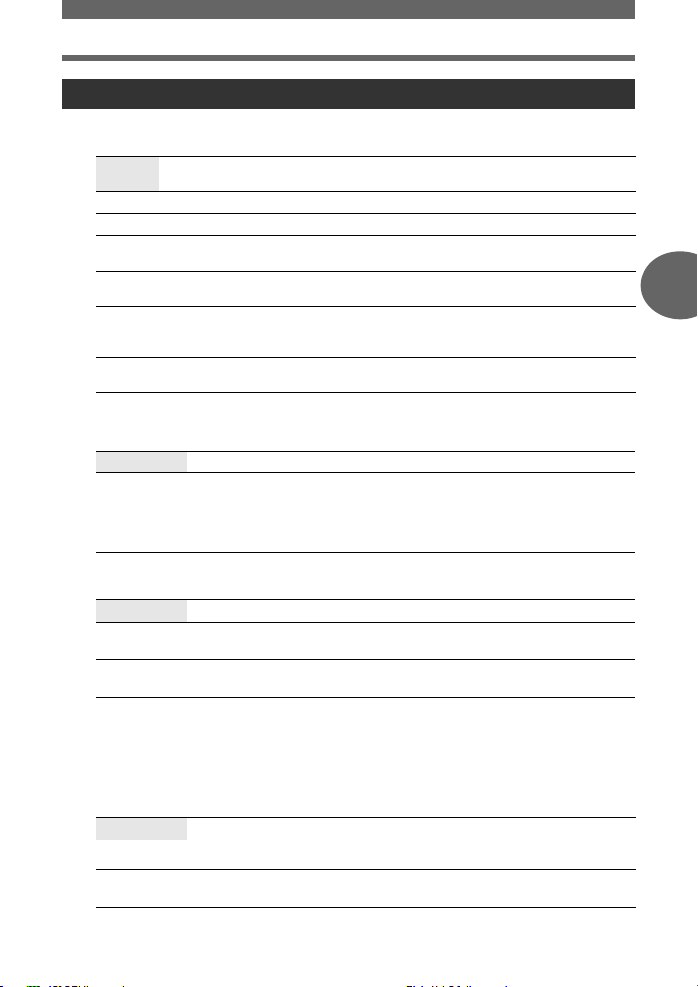
Meni naþina za fotografiranje
Kh n
4 CAMERA MENU
WB ................................................................................Prilagajanje barve fotografije
AUTO
5 Sonþen dan Za fotografiranje v jasnem vremenu.
3 Oblaþen dan Za fotografiranje v oblaþnem vremenu.
1
w
x
y
Volframova
svetloba
Fluorescentna
luþ 1
Fluorescentna
luþ 2
Fluorescentna
luþ 3
Nastavitev beline se samodejno prilagodi za naravne barve, ne
glede na vir svetlobe.
Za fotografiranje pri volframovi svetlobi.
Za fotografiranje pri beli fluorescentni svetlobi.
(Ta vrsta svetlobe se uporablja veþinoma doma.)
Za fotografiranje pri nevtralni beli fluorescentni luþi.
(Ta vrsta svetlobe se obiþajno uporablja pri namiznih
svetilkah.)
Za fotografiranje pri beli fluorescentni luþi.
(Ta vrsta svetlobe se uporablja veþinoma v pisarnah.)
ISO.............................................................................Spreminjanje obþutljivosti ISO
AUTO Obþutljivost se samodejno prilagodi glede na pogoje motiva.
64 / 100 /
200 /400 /
800 / 1600
Nizka vrednost zniža obþutljivost za dnevno fotografiranje jasnih in ostrih
fotografij. Višja kot je vrednost, boljša je obþutljivost digitalne kamere na
svetlobo in zmožnost fotografiranja s krajšim þasom osvetlitve in pri šibki
svetlobi. Toda, pri višji obþutljivosti se pojavi šum na fotografiji, ki bo
morda zrnata.
DRIVE ............................................................................Neprekinjeno fotografiranje
o Ko pritisnete na sprožilec, se posname en posnetek.
j
Posnamete lahko veþ fotografij hkrati, pri tem ko držite sprožilec. Digitalna kamera bo
fotografirala, dokler ne spustite sprožilca.
• Pri hitrem zaporednem fotografiranju bo možnost [IMAGE QUALITY] omejena na vrednost
pod [2048 x 1536].
Nastavitve ostrine, osvetlitve in beline se zaklenejo pri prvi sliki. Hitrost
zaporednega fotografiranja je odvisna od nastavitev naþina za snemanje.
Slike je mogoþe posneti hitreje kot pri obiþajnem zaporednem
fotografiranju.
3
Delovanje menija
ESP / n ...................................Spreminjanje obmoþja merjenja svetlosti motiva
ESP Merjenje svetlosti na sredini zaslona in v okolici poteka loþeno, da so
n
posnetki enakomerno osvetljeni. ýe fotografirate motiv, ki je moþno
osvetljen od zadaj, bo lahko središþe slike videti temno.
Meri se samo sredina zaslona. Primerno za slikanje motiva na sredini
zaslona, ki je osvetljen od zadaj.
SI 19
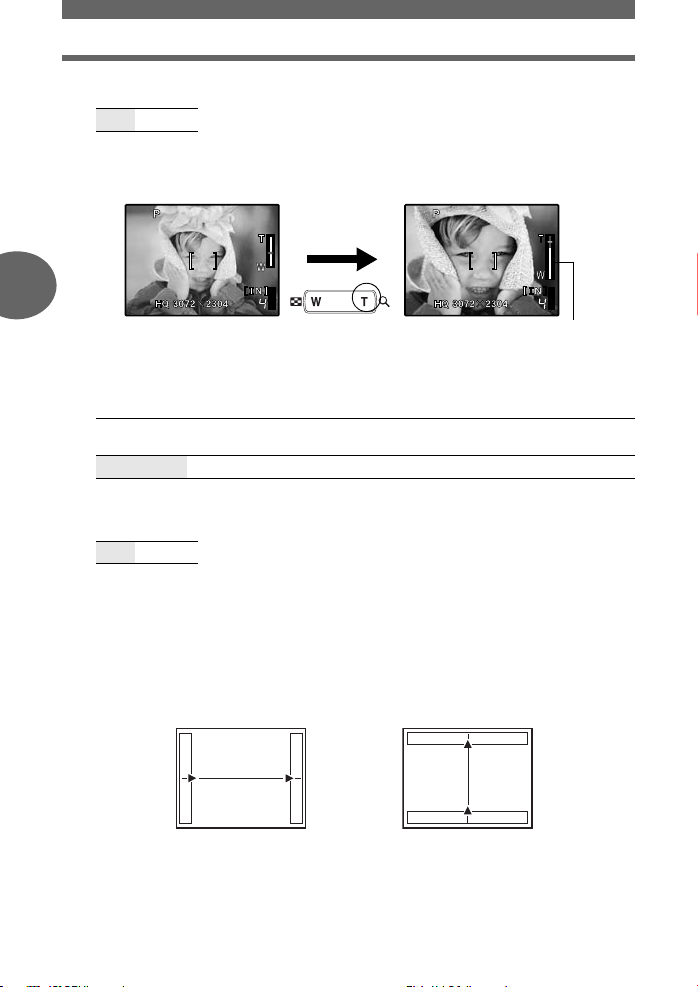
Meni naþina za fotografiranje
Kh n
DIGITAL ZOOM......................................................Poveþava oddaljenega motiva
OFF / ON
Digitalni zoom lahko uporabite za fotografiranje iz bližine z veþjo poveþavo, ko ga združite z
optiþnim zoomom. (Optiþni zoom x digitalni zoom : maks. 15x).
Optiþni zoom Digitalni zoom
3
Belo obmoþje obmoþje optiþnega
zooma.
AF MODE..............................................................Spreminjanje obmoþja izostritve
Delovanje menija
iESP
SPOT Izbira izostritve temelji na motivu znotraj oznake AF.
Digitalna kamera doloþi, kateri motiv na zaslonu je treba izostriti. ýetudi
motiv ni na sredini zaslona, ga je mogoþe izostriti.
R............................................................................... Snemanje zvoka s fotografijami
OFF / ON
Snemanje se priþne približno 0,5 sekunde po tem, ko sprostite sprožilec, in traja približno
4 sekunde.
Ko se snemanje zaþne, mikrofon usmerite proti viru zvoka, ki ga želite posneti.
Oznaka za zoom
PANORAMA ...................................................Ustvarjanje panoramske fotografije
Panoramsko fotografiranje omogoþa ustvarjanje panoramskih fotografij s pomoþjo
programske opreme OLYMPUS Master, ki se nahaja na CD-ju. Za panoramsko fotografiranje
potrebujete kartico OlympusxD-Picture Card.
Fotografije združi
od leve proti
desni
: Naslednja fotografija se bo združila na
desnem robu.
: Naslednja fotografija se bo združila na levem
robu.
: Naslednja fotografija se bo z drugo združila
na zgornjem robu.
: Naslednja fotografija se bo z drugo združila
na spodnjem robu.
Fotografije združi
od spodaj
navzgor
20 SI
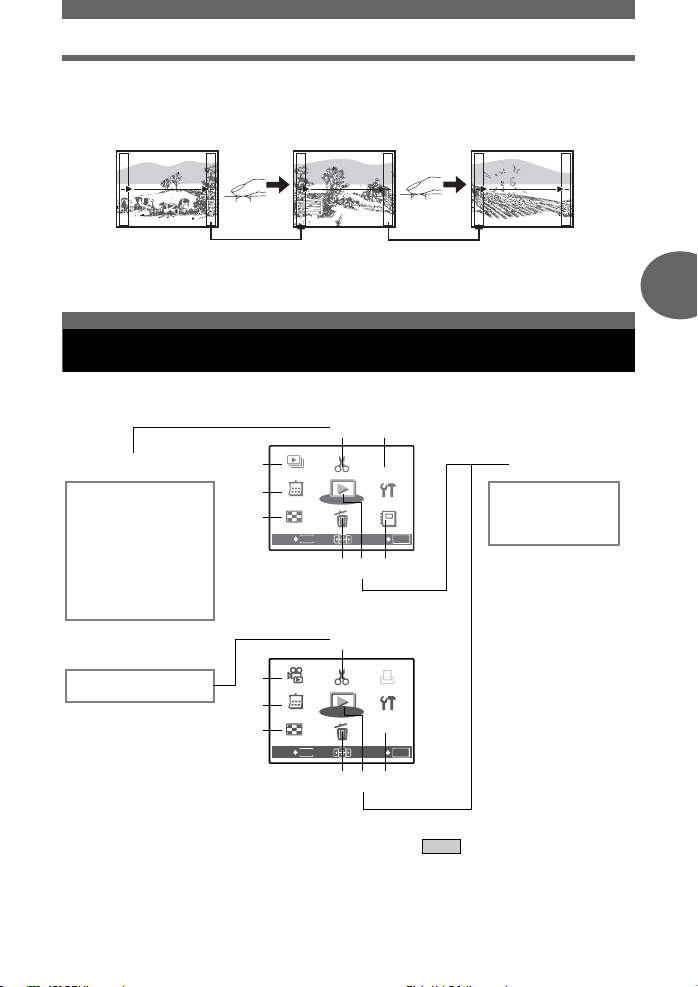
INDEX
MOVIE
PLAY
EDIT
ERASE
SETUP
CALENDAR
PLAYBACK
MENU
PRINT
ORDER
ALBUM
INDEX
SLIDESHOW
EDIT
ERASE
SETUP
CALENDAR
PLAYBACK
MENU
PRINT
ORDER
ALBUM
Meni naþina za fotografiranje
S smernimi tipkami () doloþite rob, na katerem želite združiti fotografije, in nato
sestavite fotografije, tako da se robovi prekrivajo. Del prejšnje fotografije, ki bo združen z
naslednjo fotografijo, ne ostane v okvirju. Zato si morate ta del zapomniti in temu ustrezno
narediti naslednji posnetek.
Panoramsko fotografiranje omogoþa najveþ 10 posnetkov. Za izhod iz naþina za panoramsko
fotografiranje pritisnite .
Meni naþina za pregledovanje
Kh n
Meni naþina za pregledovanje
Ko je izbrana fotografija
*1*3
5
6
EDIT
Q
REDEYE FIX
BLACK & WHITE
SEPIA
FRAME
TITLE
CALENDAR
BRIGHTNESS
SATURATION
EDIT
*2
INDEX
*1
1
3
4
SLIDE-
SLIDESHOW
SHOW
CALENDAR
CALENDAR
INDEX
INDEX
MENU
EXIT
PLAYBACK
PLAYBACK
EDIT
EDIT
MENU
MENU
ERASE
ERASE
8
7
PRINT
PRINT
P
ORDER
ORDER
SETUP
SETUP
ALBUM
ALBUM
SET
9
OK
*1
Ko je izbran videoposnetek
MOVIE
MOVIE
PLAY
PLAY
INDEX
INDEX
PLAYBACK
PLAYBACK
MENU
5
EDIT
EDIT
MENU
MENU
ERASE
ERASE
8
PRINT
PRINT
ORDER
ORDER
SETUP
SETUP
-
ALBUM
ALBUM
SET
97
OK
*1
2
3
CALENDAR
CALENDAR
4
EXIT
PLAYBACK
MENU
0
*2
y
*2
R
ALBUM ENTRY
*1 Potrebujete kartico.
*2 Ni prikazano, þe je
izbran
videoposnetek.
*3 Ni izbrano, þe je
izbran
videoposnetek.
*1
3
Delovanje menija
g »Nastavitveni meniji (SETUP)« (str. 29)
• Tovarniško privzete nastavitve so prikazane v sivi barvi ( ).
SI
21
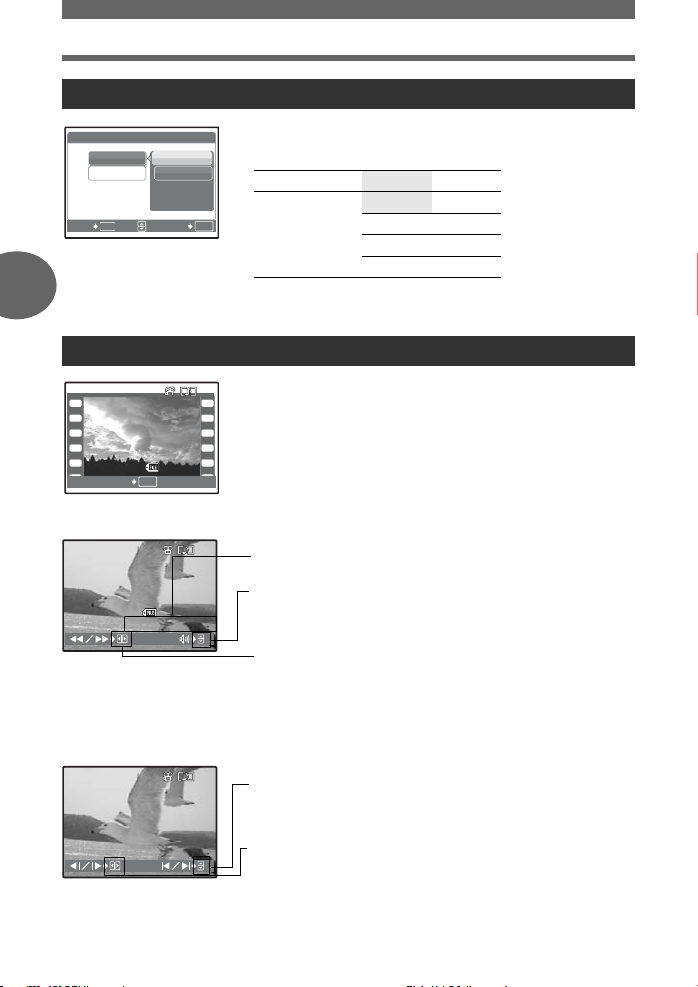
Meni naþina za pregledovanje
IJijĻĴı
ĨıķįıĴįijķ
IJııĮıııĵ
ĵ
[
IN
]
IJijĻĴı
ĨıķįıĴįijķ
IJııĮıııĵ
[
IN
]
ııĻııȟ
ııĻĴķ
[
IN
]
ııĻııȟ
ııĻĴķ
.
1 SLIDESHOW Samodejno predvajanje fotografij
• Možnost [BGM] nastavite na [ON] ali [OFF].
OFF
ON
SET
[IN]
• Izberite prehod med fotografijami v meniju [TYPE].
BGM ON / OFF
TYPE
OK
NORMAL
FADER
SLIDESHOW
BGM
TYPE
MENU
BACK
SLIDE
ZOOM
• Prikaže se samo prvi kader vsakega videoposnetka.
3
• Potem ko ste nastavili [BGM] in [TYPE] pritisnite , da zaženete diaprojekcijo.
• Za preklic diaprojekcije pritisnite tipko ali .
2 MOVIE PLAY Predvajanje videoposnetkov
V glavnem meniju izberite [MOVIE PLAY] in za predvajanje
videoposnetka pritisnite .
Videoposnetek pa lahko izberete tudi z ikono (n) in za
predvajanje pritisnete .
IJijĻĴı
Delovanje menija
MOVIE PLAY
IN
ĨıķįıĴįijķ
OK
IJııĮıııĵ
Operacije med predvajanjem videoposnetkov
IN
IJijĻĴı
ĨıķįıĴįijķ
IJııĮıııĵ
ııĻıı
ııĻĴķ
•Za zaþasno prekinitev predvajanja pritisnite .
ýas predvajanja/celotni snemalni þas
:Poveþa glasnost.
: Zmanjša glasnost.
: S pritiskom na tipko se hitrost predvajanja spremeni v
naslednjem vrstnem redu: 2x; 20x; in nazaj na 1x.
: Predvaja videoposnetek v obratni smeri. Vsakiþ ko pritisnete
tipko, se hitrost predvajanja spremeni v naslednjem vrstnem redu:
2x; 20x; in nazaj na 1x.
Postopki med zaþasno prekinitvijo
IN
: Prikaže prvi kader.
: Prikaže zadnji kader.
ııĻıı
ııĻĴķ
• Za nadaljevanje predvajanja pritisnite .
• Za preklic predvajanja videoposnetka med predvajanjem ali med zaþasno prekinitvijo
pritisnite tipko .
22 SI
: Prikaže naslednji kader.
: Prikaže prejšnji kader.
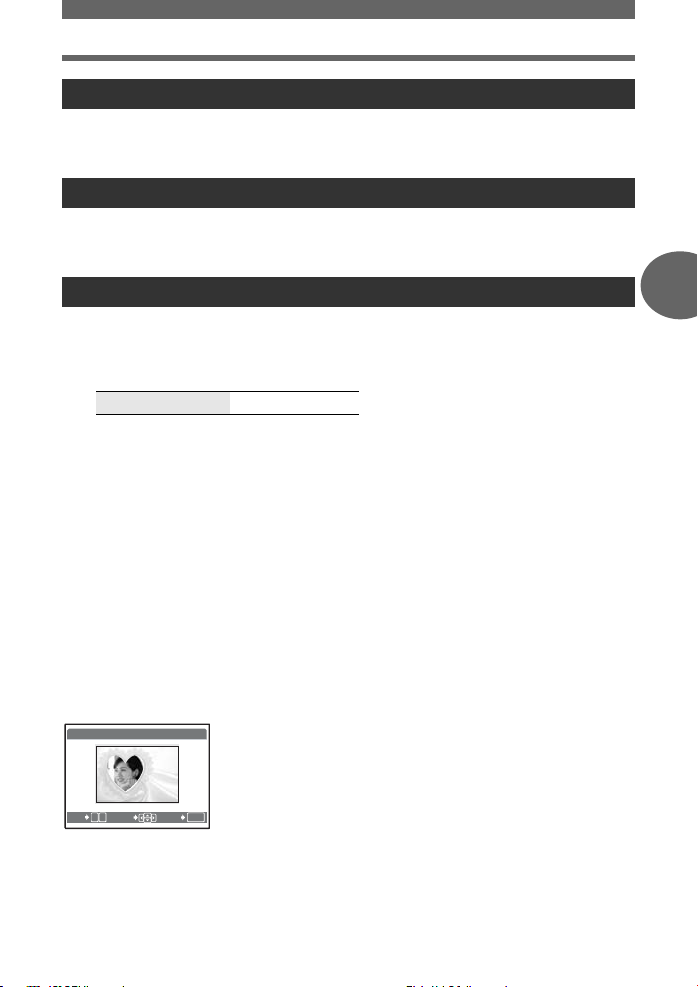
Meni naþina za pregledovanje
3 CALENDAR Predvajanje fotografij v formatu koledarja
Ta funkcija omogoþa predvajanje fotografij v formatu koledarja glede na datum snemanja.
g »Tipka za zoom – Zoomiranje med snemanjem/predvajanje poveþanih posnetkov«
(str. 12)
4 INDEX Ogled fotografij v obliki sliþic
Ta funkcija omogoþa prikaz posnetkov po 9 sliþic hkrati.
g »Tipka za zoom – Zoomiranje med snemanjem/predvajanje poveþanih posnetkov«
(str. 12)
5 EDIT
Ta funkcija omogoþa, da urejate fotografije, shranjene na kartici in jih shranite kot nove.
Q .......................................................................... Spreminjanje velikosti fotografij
640 x 480 / 320 x 240
Spremeni velikost fotografije in jo shrani kot novo datoteko.
REDEYE FIX...........................................................Odpravljanje uþinka rdeþih oþi
Ta funkcija popravlja uþinek rdeþih oþi, do katerega pride pogosto med slikanjem z bliskavico.
BLACK & WHITE ........................................ Spreminjanje fotografije v þrno-belo
Fotografija se spremeni v þrno-belo in shrani kot nova datoteka.
SEPIA......................................................Spreminjanje fotografije v odtenek sepija
Fotografija se spremeni v sepijsko rjavo in shrani kot nova datoteka.
3
Delovanje menija
FRAME .................................................................Sestavljanje okvirja in fotografije
Ta funkcija omogoþa izbiranje okvirja, sestavljanje okvirja in fotografije ter shranjevanje kot
nove fotografije.
FRAME
• S tipkama
ŜŹŅŞ
• S tipkama
pritisnite . S tipkama zavrtite fotografije v smeri urnega
kazalca za 90 stopinj ali v nasprotni smeri urnega kazalca za 90
stopinj.
• Pritisnite na smerne tipke (
ŘOŕ
OK
SETMOVE
prilagodite položaj in velikost fotografije ter pritisnite .
izberite okvir in pritisnite .
izberite fotografijo, ki ji želite dodati okvir, in
) ali tipko za zoom,
SI
23
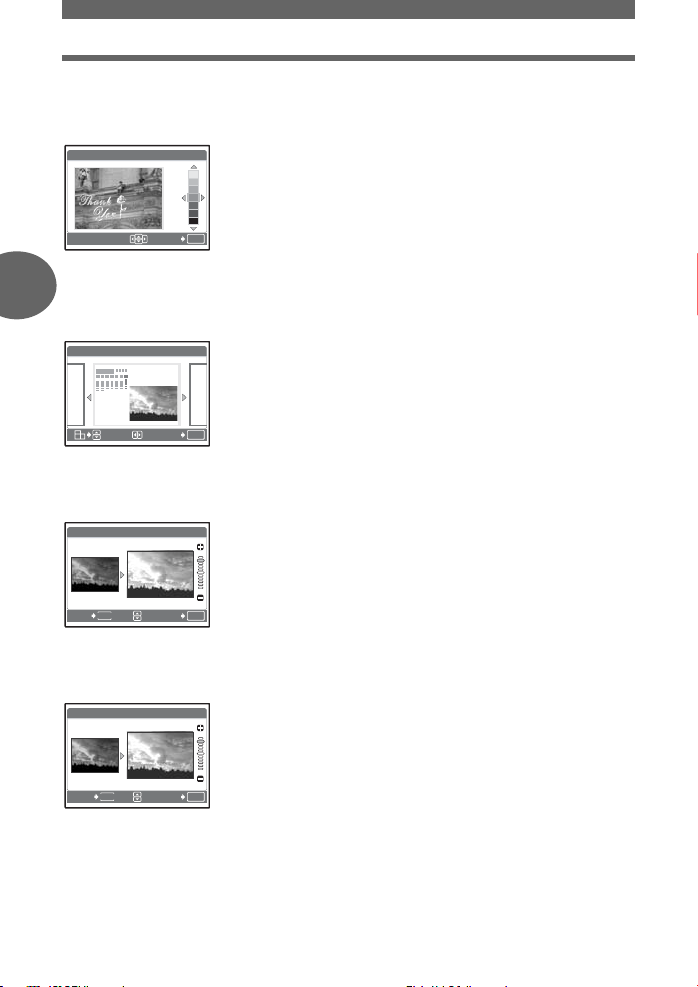
Meni naþina za pregledovanje
TITLE...................................................................Sestavljanje naslova in fotografije
Ta funkcija omogoþa izbiranje naslova, sestavljanje naslova in fotografije ter shranjevanje kot
nove fotografije.
TITLE ŜŹŅŞ
CALENDAR ....................................................Sestavljanje koledarja iz fotografije
3
Ta funkcija omogoþa izbiranje koledarja, sestavljanje koledarja in fotografije ter shranjevanje
kot nove fotografije.
CALENDAR ŜŹŅŞ
Delovanje menija
• S tipkama
• S tipkama
zavrtite naslov v smeri urnega kazalca za 90 stopinj ali v
nasprotni smeri urnega kazalca za 90 stopinj.
• Pritisnite na smerne tipke (
prilagodite položaj in velikost naslova ter pritisnite .
OK
SET
• S tipkami (
• S tipkama
• S tipkama
zavrtite fotografijo v smeri urnega kazalca za 90 stopinj ali v
nasprotni smeri urnega kazalca za 90 stopinj.
• Nastavite datum koledarja in pritisnite .
OK
SET
izberite fotografijo in pritisnite .
izberite naslov in pritisnite . S tipkama
) ali tipko za zoom,
) izberite barvo naslova in pritisnite .
izberite fotografijo in pritisnite .
izberite koledar in pritisnite . S tipkama
BRIGHTNESS ...................................................Spreminjanje svetlosti fotografije
Ta funkcija omogoþa prilagoditev svetlosti fotografije in shranjevanje kot nove fotografije.
BRIGHTNESS ŜŹŅŞ
• S tipkama
• S tipkama prilagodite svetlost in pritisnite .
izberite fotografijo in pritisnite .
BACK
MENU
SET
OK
SATURATION ................................................. Spreminjanje živih barv fotografije
Ta funkcija omogoþa prilagoditev živih barv fotografije in shranjevanje kot nove fotografije.
SATURATION ŜŹŅŞ
BACK
MENU
SET
OK
• S tipkama
S tipkama prilagodite žive barve in pritisnite .
izberite fotografijo in pritisnite .
INDEX ........................................Ustvarjanje indeksa posnetkov iz videoposnetka
Funkcija izbere 9 kadrov videoposnetka in jih shrani kot novo fotografijo (INDEX).
24 SI
